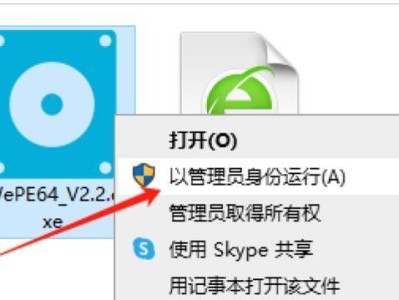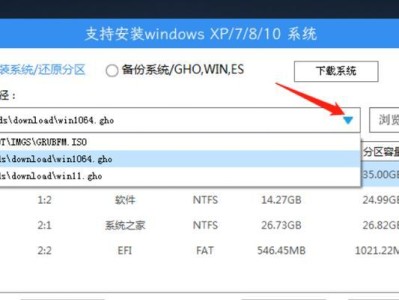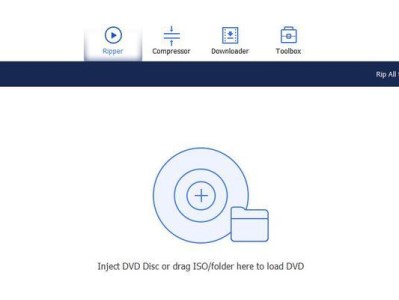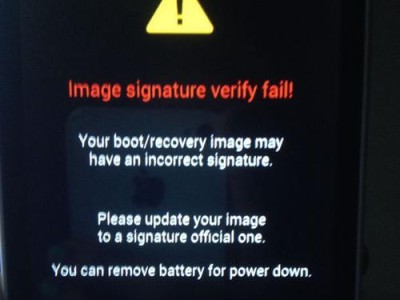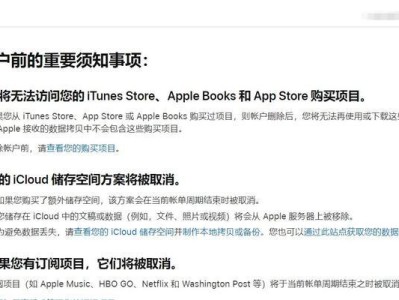在我们使用电脑读取或存储数据时,SD卡是一种常见的存储设备。然而,有时我们可能会遇到电脑无法检测到SD卡的问题。本文将探索这个问题可能的原因,并提供一些解决方案,帮助您解决电脑无法检测到SD卡的困扰。
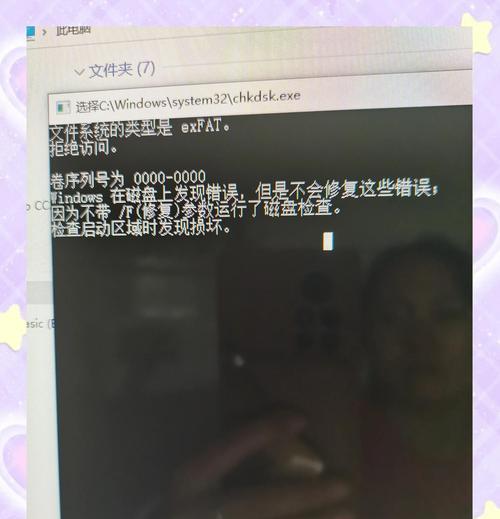
一:SD卡读卡器连接问题
当电脑无法检测到SD卡时,首先要检查的是SD卡读卡器是否正确连接到电脑。请确保读卡器插头稳固地插入电脑的USB接口,并检查连接线是否完好无损。
二:驱动程序问题
电脑无法检测到SD卡可能是由于驱动程序问题引起的。在设备管理器中,找到SD卡读卡器的驱动程序,如果有黄色感叹号标记或显示为未知设备,请尝试更新驱动程序。
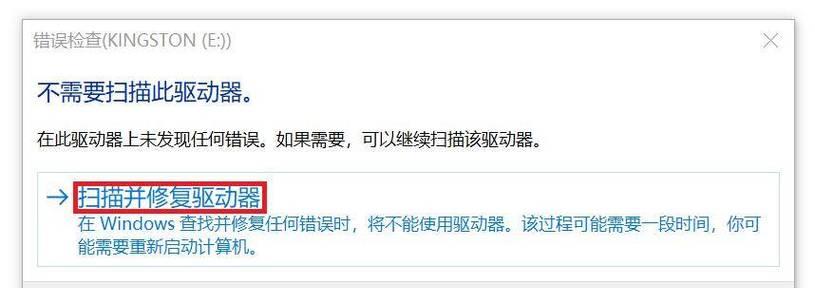
三:SD卡文件系统兼容性
某些SD卡使用的文件系统可能与电脑不兼容,导致无法被检测到。请尝试在其他设备上验证SD卡是否能正常工作,如果是,则可能需要将SD卡重新格式化为与电脑兼容的文件系统。
四:SD卡损坏或无效
如果SD卡损坏或无效,电脑将无法检测到它。使用另一台设备,如相机或手机,来验证SD卡是否工作正常。如果其他设备也无法识别SD卡,那么很可能是SD卡本身的问题,您可能需要更换一张新的SD卡。
五:驱动程序更新
更新电脑的操作系统和相关驱动程序也是解决电脑无法检测到SD卡问题的一个方法。访问电脑制造商的官方网站,下载并安装最新的驱动程序以确保系统和设备的兼容性。

六:清洁SD卡接口
由于长期使用或灰尘等原因,SD卡接口可能会出现杂质,导致电脑无法正确检测。用棉签轻轻擦拭SD卡接口,确保接口干净无尘。
七:使用其他USB接口
尝试更换不同的USB接口插入SD卡读卡器,有时候是由于电脑的某个USB接口出现故障导致无法检测到SD卡。
八:安装磁盘管理工具
在一些情况下,电脑无法自动检测到SD卡,但通过磁盘管理工具可以找到并分配驱动器号。在Windows系统中,可以通过打开"磁盘管理"来查看是否有未分配的驱动器号。
九:SD卡读卡器不兼容
一些SD卡读卡器可能与某些型号的SD卡不兼容,导致无法被电脑检测。尝试使用其他品牌或型号的读卡器来检查SD卡是否能够被正常识别。
十:修复系统文件错误
电脑系统文件错误可能会导致无法检测到SD卡。在Windows系统中,可以通过运行"命令提示符",输入"sfc/scannow"来修复系统文件错误。
十一:使用数据恢复软件
如果以上方法都无效,您可以尝试使用数据恢复软件来尝试从无法被电脑检测的SD卡中恢复数据。这些软件通常能够读取并恢复损坏的存储设备中的数据。
十二:SD卡读卡器硬件故障
如果经过多种尝试后电脑仍然无法检测到SD卡,有可能是读卡器本身出现了硬件故障。此时,您可以考虑更换一个新的SD卡读卡器。
十三:咨询专业人士
如果您在尝试上述方法后仍然无法解决问题,建议咨询专业人士,如电脑维修技术人员或SD卡厂商的技术支持团队,以获取更进一步的帮助和解决方案。
十四:备份重要数据
为了避免数据丢失,建议定期备份SD卡中的重要数据。备份可以帮助您在出现任何问题时保护数据,并减少因SD卡无法被电脑检测而导致的损失。
十五:
电脑无法检测到SD卡可能是由多种因素导致的。通过检查连接问题、驱动程序、文件系统兼容性、硬件故障等等,我们可以解决大部分的问题。如果以上方法都无效,那么可能需要考虑更换新的SD卡读卡器或寻求专业技术支持。无论如何,定期备份重要数据是保护您的数据安全的重要步骤。